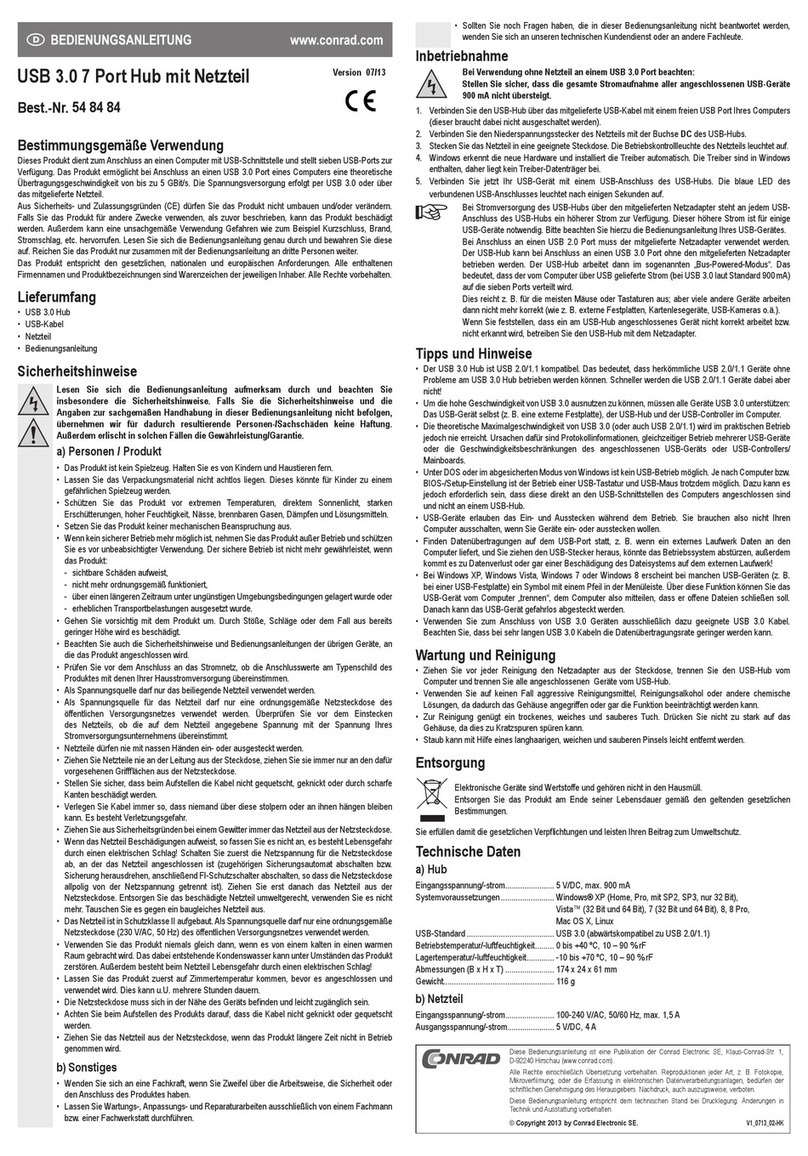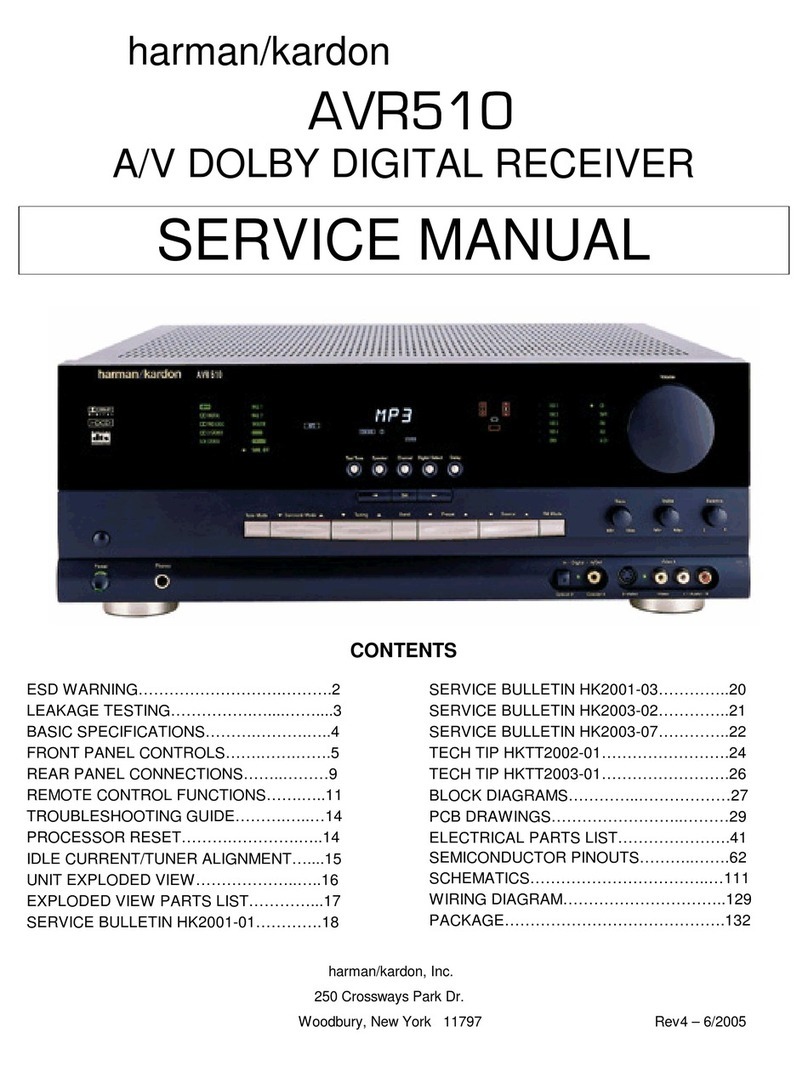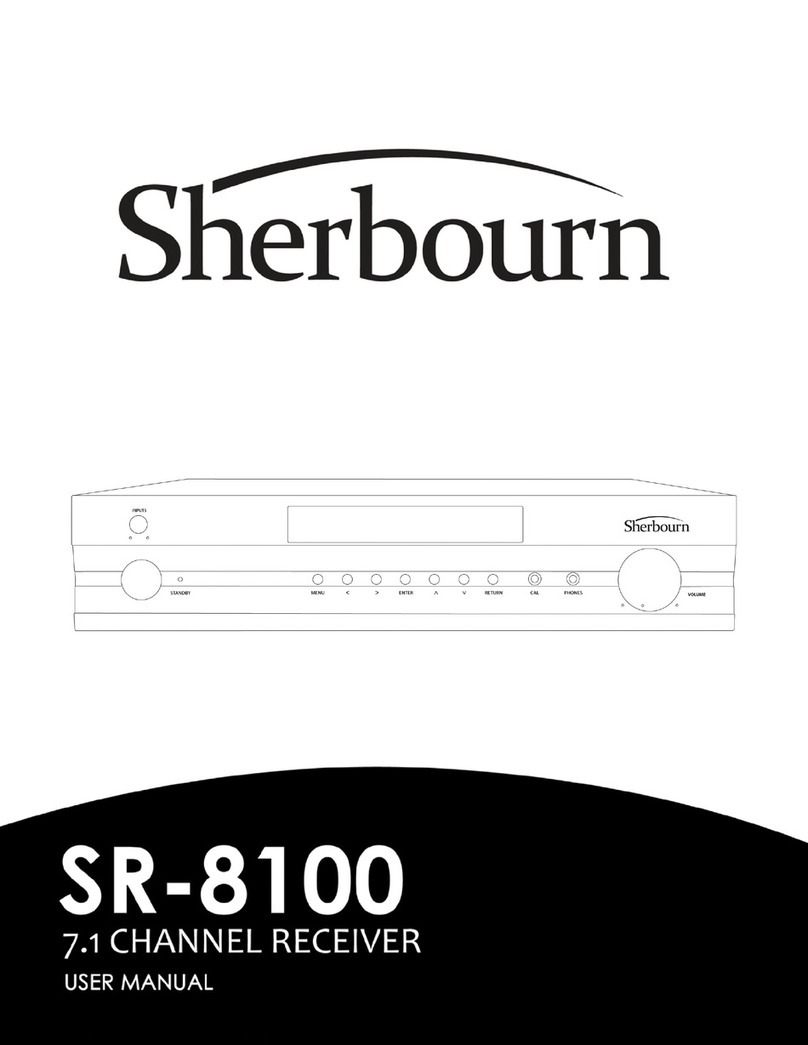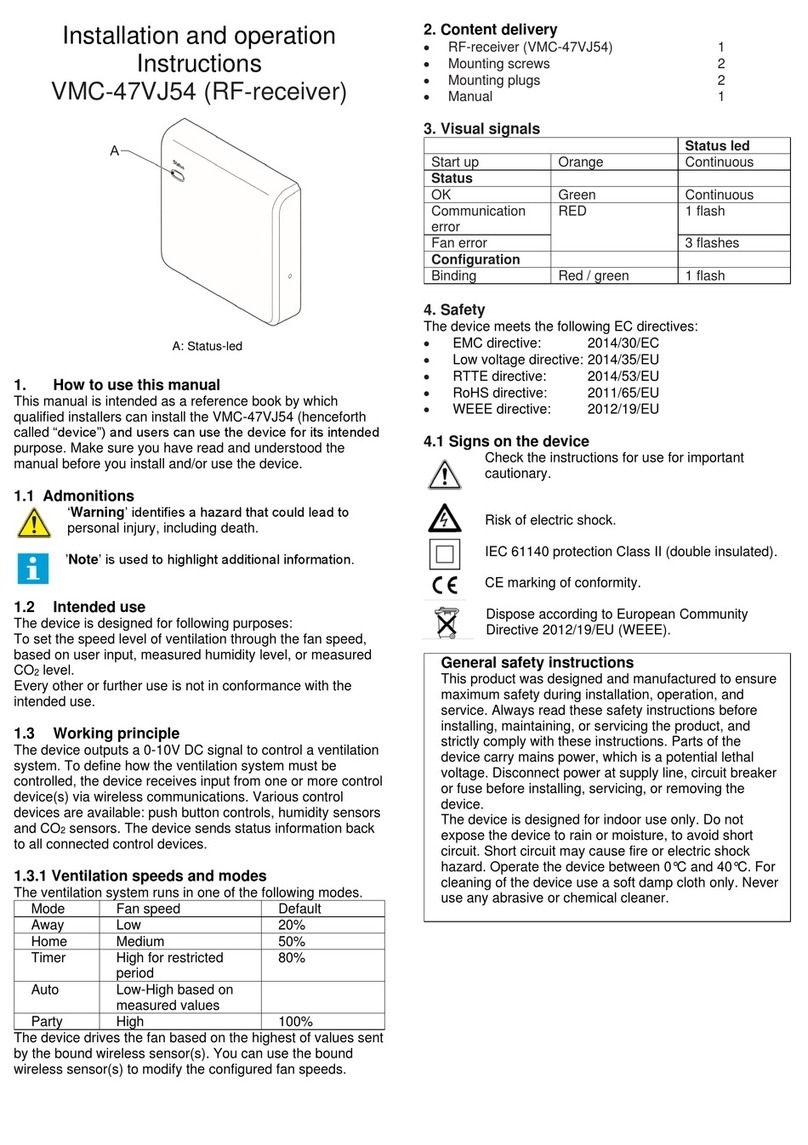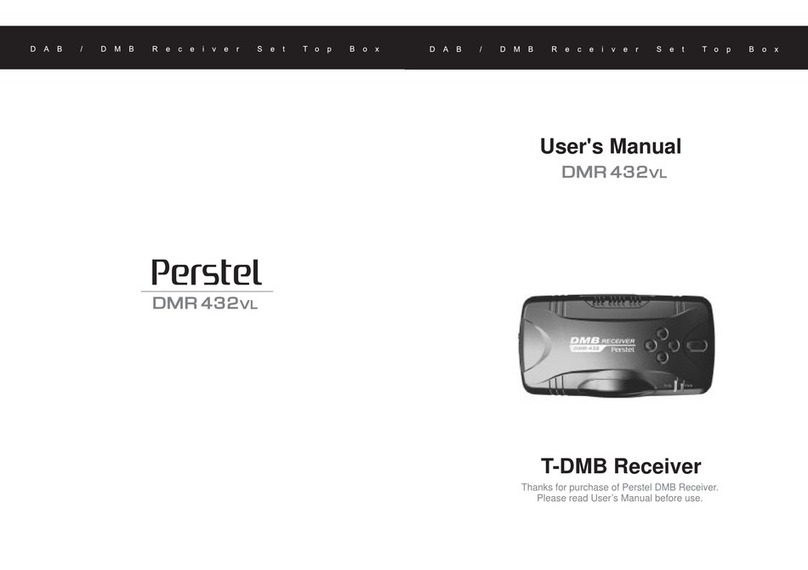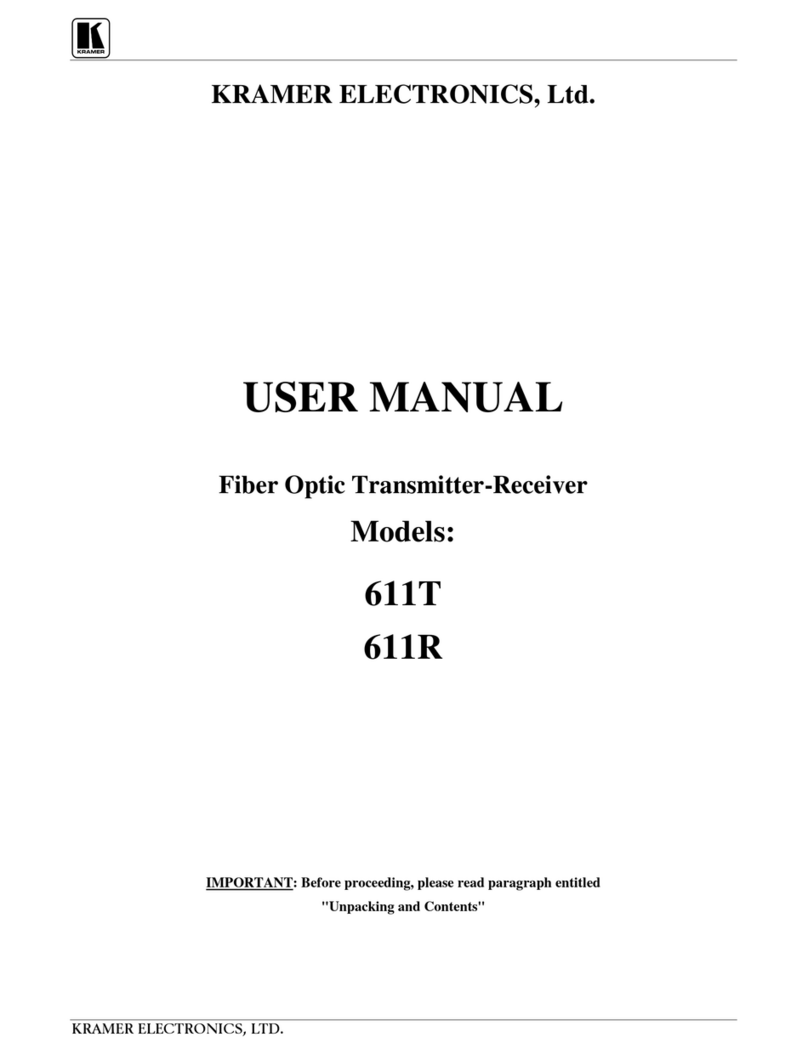Helios RX-7 User manual

Bedienungsanleitung
Bitte lesen Sie diese Bedienungsanleitung
bevor Sie das Gerät in Betrieb nehmen!
Digitaler Satelliten Empfänger
Helios RX-7
Operation Manual
Digital Satellite Receiver
Please read these instructions carefully
before beginning operation!

Inhalt
1. Sicherheitshinweise
2. Anschließen des Empfängers
3. Überblick über die Frontseite/Rückseite
4. Die Fernbedienung
5. Bedienung des Empfängers
Vorprogrammierte Kanäle
Einstellen der Sprache des Menüs
Auswahl der Kanäle
Auswahl des Satelliten
Radiokanäle
Elektronischer Programmführer EPG
Lautstärkeeinstellung
Auswahl des Ton
6. Kanäle editieren
Kanalinformationen
Kanäle editieren
Kanäle sperren
Kanäle überspringen
Kanäle löschen
Kanäle verschieben
Kanäle sortieren
Favoritenkanäle
7. Installation
Antennen Konfiguration
Autom. Kanalsuche
TP Suche/editieren
Motorkonfiguration
8. Systemeinstellungen
A/V Ausgang
UHF Einstellungen (optional)
Ortszeit
Timer
Systeminfo
9. Benutzereinstellungen
Kindersicherung
OSD Einstellungen
Werksreset
Technische Änderungen vorbehalten!
1
2
3
4
4
4
5
5
5
5
5
5
6
6
6
6
6
6
7
7
7
8
8
9
9
10
11
11
11
11
11
11
12
12
12
12

1. Sicherheitshinweise
- Netzanschluß
Das Gerät arbeitet mit einer Netzspannung von 80-260 Volt AC, 50/60 Hz. Leistungsaufnahme
max. 26 Watt.
- Netzkabel
Achten Sie darauf, dass das Netzkabel nicht beschädigt wird. Ein Gerät mit beschädigtem
Netzkabel darf nicht mehr betrieben werden. Verlegen Sie die Anschlußkabel so, dass keine
Stolpergefahr besteht.
- Reinigung
Bevor Sie das Gerät reinigen bzw. öffnen, trennen Sie es durch Ziehen des Netzsteckers vom
Stromnetz. Verwenden Sie bei der Reinigung kein Spray oder Flüssigreiniger, sondern nur ein
angefeuchtetes Tuch.
- Wasser und Feuchtigkeit
Benutzen Sie das Gerät nicht an feuchten Plätzen (Badezimmer, Küche oder bei Regen im
Freien). Es könnte zu einer Zerstörung des Gerätes führen. Falls Wasser in das Gerät
eingedrungen sein sollte, berühren Sie dieses nicht mehr. Ziehen Sie sofort den Netzstecker
und fragen Sie einen qualifizierten Fachmann um Hilfe. Setzen Sie das Gerät niemals starken
Temperaturschwankungen aus.
- Ventilation
Für die im Gerät entstehende Wärme sind Lüftungsschlitze vorgesehen. Diese dürfen auf
keinen Fall verschlossen oder zugestellt werden. Das Gerät sollte nicht in der Nähe einer
Heizung installiert werden. Auch das Einbauen in einem Regal sollte nur bei ausreichender
Wärmezirkulation erfolgen.
- Reparaturen
Das Gerät ist wartungsfrei. Überlassen Sie Reparaturen dem autorisierten Fachhandel.
Ein Öffnen des Gerätes kann zu elektrischen Schlägen und Verbrennungen führen!
Für unsachgemäße Behandlung haftet der Hersteller nicht!
-RS 232 Computeranschluß
Der Anschluß eines Computers an Ihren Empfänger erfolgt über ein spezielles, nur für diesen
Empfänger vorgesehenen Kabel. Ein Anschluß des Computers über ein anderes Kabel kann zu
Schäden an Ihrem Computer und Empfänger führen. Ebenso führt das Einspielen einer
falschen Betriebssoftware zur Zerstörung des Empfängers. Solche Schäden fallen nicht unter
die Gewährleistung und der Hersteller ist für Folgeschäden nicht haftbar!
WARNUNG
GERÄT NICHT ÖFFNEN!
Gefahr eines Stromschlages
Gegen Feuchtigkeit schützen

2. Anschließen des Empfängers
Anschließen der Sat-Antenne
a) Anschluss bei einer Sat-
Antenne:
b) Anschluss bei mehreren
Antennen:
Anschließen von TV oder
Videorekorder
Empfänger an TV und
Videorekorder (VCR) mit
SCART oder RF:
- 1 -
VCR
Scart
TV
Scart

1. IF Input
Anschluß für die Satellitenantenne
4. VCR Scart
Scartanschluß für einen Videorekorder
2. LOOP
Anschluß zur Weiterleitung der Antenne an
einen zweiten Satelliten Empfänger
3. TV SCART
Scartanschluß für das TV-Gerät
5. SPDIF
Digitaler Audioausgang
6. AC 80-260V
Netzkabel
7. ON/OFF
Hauptnetzschalter
8. RS-232
Zum Anschluß an einen Computer
- 2 -
3. Überblick über Front-/Rückseite
Frontseite
1. LED Anzeige ein/aus
2. LED Anzeige Lock
Zeigt an ob ein Satellitensignal vorhanden ist.
Rückseite
1 2
1 2 3 4 5
678

4. Die Fernbedienung
(1) POWER
Ein/Ausschalter
(2) MUTE
Ton ein/aus
(3) Zahlentastatur 0-9
Zum direkten Anwählen der Kanäle und
Einstellungen im Menü
(4) Gelbe Taste
Zur Verwendung im Kanalmenü
(5) Grüne Taste
Zur Verwendung im Kanalmenü und Aufruf des
zuletzt gesehenen Kanal
(6) MENU
Schaltet das Menü ein und aus
(7) Exit
Schaltet das Menü bzw. die Kanalliste aus
(8) Pfeiltasten
Zum Ändern der Lautstärke und Einstellungen
im Menü
(9) OK
Zeigt Kanalliste an und zur Bestätigung innerhalb
des Menüs
(10) Pfeiltasten
Zur schrittweisen Umschaltung der Kanäle
und für Einstellungen im Menü
(11) SAT
Zeigt eine Liste der eingestellten Satelliten an
(12) FAV Zeigt die Favoritenkanalliste an.
Nochmaliges Drücken = nächste Liste
(13) TXT
Schaltet die Übertragung des Videotextsignals an
das TV-Gerät aus oder ein
(14) INFO
Zeigt den Kanal, Satelliten und die Uhrzeit an
(15) PAUSE
Erzeugt ein Standbild
(16) AUDIO
Auswahl der Sprache bei mehrsprachigen
Sendungenund Auswahl mono und stereo
(17) RADIO
Umschaltung zwischen Radio- und TV-Kanälen
(18) TV/SAT
Umschaltung zwischen Satelliten- und normalem
TV (nur bei Anschluß über Modulator)
(19) EPG
Zeigt den elektronischen Programmführer
(20) TV MODE
Ohne Funktion in diesem Modell
- 3 -
1 2
3
4 5
67
10
10
8
8
9
10
11
16
13
14
15
16
18
19
20

5. Bedienung des Empfängers
a. Vorprogrammierte Kanäle
Der Empfänger ist werkseitig mit Kanälen der Satelliten Astra, Hotbird and Türksat
vorprogrammiert. Sie brauchen daher normalerweise keinen Kanalsuchlauf ausführen. Sie
können diese Kanäle löschen oder verschieben (siehe Seite 6 dieser Anleitung). Bei einem
Werksreset werden die Kanäle in ihrer ursprünglichen Form wieder hergestellt. Falls Sie eine
Satellitenanlage mit mehreren Satellitenantennen oder Empfangskonvertern (LNB) benutzen,
müssen Sie u.U. das DiSEqC Schaltsignal für die einzelnen Satelliten ändern. Dies ist auf Seite
8 dieser Anleitung beschrieben. Werkseitig sind die Satelliten wie folgt mit dem DiSEqC
Schaltsignal vorprogrammiert:
Astra: DiSEqC Signal A
Hotbird: DiSEqC Signal B
Türksat: ohne DiSEqC Signal
Es empfiehlt sich, die Kanäle der Satelliten die Ihre Satellitenantenne nicht empfangen kann,
zu löschen. Damit werden die Kanäle dieser Satelliten auch nicht mehr in der Kanalliste
angezeigt. Löschen von Kanälen ist auf Seite 6 beschrieben.
Nachdem Sie alle nötigen Kabelverbindungen hergestellt haben, schalten Sie den Empfänger
mit dem Hauptschalter an der Rückseite ein.
b. Einstellen der Sprache des Menüs
Der Empfänger ist werkseitig auf englische Sprache eingestellt. Sie können die Sprache der
Bildschirmanzeige jederzeit ändern.
Drücken Sie die Taste MENU auf der
Fernbedienung. Sie erhalten
nebenstehende englische
Bildschirmanzeige. Wählen Sie mit Hilfe
der den Menüpunkt USER
PREFERENCE und bestätigen Sie mit
OK.
Sie erhalten nebenstehende Anzeige.
Wählen Sie mit Hilfe der
den Menüpunkt OSD CONTROL,
bestätigen Sie mit OK und wählen Sie bei
MENU LANGUAGE mit den
die gewünschte Sprache aus. Mit der
Taste MENU verlassen Sie die
Bildschirmanzeige wieder.
Pfeiltasten
Pfeiltasten
Pfeiltasten
- 4 -

c. Auswahl der Kanäle
Durch Drücken der Taste OK auf der Fernbedienung wird Ihnen die Kanalliste angezeigt. Mit
Hilfe der können Sie den gewünschten Kanal auswählen. Mit den
können Sie schnell in der Kanalliste blättern. Das Bild des ausgewählten Kanals wird
Ihnen rechts in einem kleinen Bildschirm angezeigt. Die Umschaltung auf den ausgewählten
Kanal erfolgt zeitverzögert. Sie können die Auswahl beschleunigen, indem Sie die Taste OK
drücken. In der rechten Spalte neben den Kanalnamen bekommen Sie u.U. Symbole angezeigt:
= Kanal gesperrt, $= Kanal verschlüsselt.
Mit der Taste EXIT verlassen Sie die Kanalliste und das Bild des ausgewählten Kanals wird
angezeigt.
Sie können auch direkt ohne Aufruf der Kanalliste einen Kanal auswählen, indem Sie die
Kanalnummer über die Zahlentastatur numerisch eingeben.
d. Auswahl des Satelliten
Bei Aufruf der Kanalliste werden Ihnen alle Kanäle aller Satelliten angezeigt. Wollen Sie nur
Kanäle eines speziellen Satelliten angezeigt bekommen, können Sie mit Hilfe der Taste SAT
den gewünschten Satelliten auswählen und in der Kanalliste werden dann nur die Kanäle dieses
Satelliten angezeigt. Wie bereits erwähnt, empfiehlt es sich die Kanäle der Satelliten zu
löschen, die Sie nicht mit Ihrer Satellitenantenne empfangen können (siehe Seite 6). Damit
wird die Kanalliste übersichtlicher gestaltet.
e. Radiokanäle
Die Umschaltung zwischen TV- und Radiokanälen erfolgt über die Taste RADIO. Die
Auswahl des Radiokanals erfolgt wie die Auswahl der TV-Kanäle. Durch erneutes Drücken
der Taste RADIO kommen Sie wieder zu den TV-Kanälen.
f. Elektronischer Programmführer EPG
Durch Drücken der Taste EPG erhalten Sie Informationen und Sendezeiten zu den aktuellen
und nächsten Sendungen angezeigt. Mit den Pfeiltasten können Sie eine Sendung auswählen
und durch Drücken der OK Taste wird eine Kurzbeschreibung der Sendung angezeigt. Mit OK
wird die Kurzbeschreibung wieder abgeschaltet. Mit den Pfeiltasten wählen Sie den
Wochentag. Mit EXIT verlassen Sie die EPG Anzeige. Bitte beachten Sie folgendes: Der
Empfang der EPG-Daten nimmt einige Sekunden in Anspruch, so daß diese nicht sofort nach
Auswahl des Kanals aufrufbar sind. Ebenso werden diese EPG-Daten nicht von allen Sendern
ausgestrahlt und können daher nicht bei allen Sendern angezeigt werden.
g. Lautstärkeeinstellung
Sie können die Lautstärke mit Hilfe der einstellen. Diese Einstellung
funktioniert nur im normalen Bildmodus. Falls Sie sich in der Kanalliste oder im Menü
befinden, haben die Pfeiltasten eine andere Funktion.
h. Auswahl des Tons
Mit Hilfe der Taste AUDIO können Sie zwischen stereo, mono links und mono rechts
auswählen. Ebenso können Sie bei mehrsprachigen Sendungen die von Ihnen gewünschte
Sprache auswählen. Bei einigen Kanälen werden Radioprogramme als Unterton ausgestrahlt.
Auch diese Radioprogramme können Sie mit der Taste AUDIO auswählen. Gehen Sie mit
Hilfe der Pfeiltasten zu der gewünschten Auswahl (stereo oder Sprachauswahl) und bestätigen
Sie mit OK. Sie erhalten eine Liste der verfügbaren Tonunterträger. Wählen Sie mit den
Pfeiltasten den gewünschten Ton und bestätigen Sie mit OK. Mit EXIT verlassen Sie wieder
die Anzeige.
Pfeiltasten Pfeiltasten
Pfeiltasten
- 5 -

6. Kanäle editieren
Sie haben die Möglichkeit Kanäle zu
löschen, zu sperren (Kindersicherung),
umzubenennen, zu sortieren, zu verbergen
und zu verschieben. Drücken Sie die Taste
MENU auf der Fernbedienung, Sie erhalten
nebenstehendes Hauptmenü.
Wählen Sie mit den Pfeiltasten TV
KANÄLE oder RADIO KANÄLE und
bestätigen Sie mit OK.
- 6 -
a. Kanalinformationen
Sie erhalten nebenstehendes Bild und
bekommen Informationen über den
Transponder (TP), Frequenz usw.
b. Kanäle editieren
Mit der GELBEN Taste schalten Sie weiter
zur nächsten Auswahl. Mit den Pfeiltasten
wählen Sie die gewünschte Funktion
(siehe unten stehendes Bild).
1. Editieren (umbenennen)
Bestätigen Sie mit OK. Wählen Sie mit den
Pfeiltasten den Kanal und bestätigen Sie
mit OK. Sie erhalten eine Tastatur
eingeblendet. Mit der GRÜNEN Taste
löschen Sie Zeichen, mit den Pfeiltasten
wählen Sie die neuen Zeichen und mit OK
werden diese übernommen. Mit der
GELBEN Taste verlassen Sie die Tastatur
und der neue Name wird abgespeichert.
2. Sperren
Sie haben die Möglichkeit einzelne Kanäle
zu sperren (Kindersicherung). Danach
werden Sie bei jeder Auswahl diesen
Kanals zur Eingabe einer Geheimzahl(PIN)
aufgefordert. Die werkseitig voreingestellte
Geheimzahl ist “0000”. Sie können dieses
Passwort jederzeit ändern. Wählen Sie in
der Liste den gewünschten Kanal, mit OK
bestätigen Sie die Sperre.
3. Überspringen
Sie können einzelne Kanäle nicht mehr in der Kanalliste anzeigen lassen ohne diese zu
löschen.
4. Löschen
Mit dieser Auswahl können Sie Kanäle löschen. Achtung: Der Kanal wird unwiderruflich aus
der Kanalliste gelöscht!
4. Channel Delete
1. Channel Name Edit
2. Channel Lock
3. Channel Skip
5. Channel Move
6. Channel Sort
3. Überspringen
2. Sperren
1. Editieren (umbenennen)
6. Sortieren
4. Löschen
5. Verschieben
TV Kanäle editieren
In diesem Menü erhalten
Sie Kanalinformationen.
Sie können die
Kanallisten editieren und
Kanäle in Favoritenlisten
aufnehmen.
Mit der GELBEN Taste
wählen Sie die
gewünschte Funktion.

5. Verschieben
Verschieben Sie die Kanäle innerhalb der Kanalliste nach Ihren Wünschen. Wählen Sie den
Kanal mit den Pfeiltasten und bestätigen Sie mit OK. Geben Sie den neue Kanalnummer mit
der Fernbedienung ein, bestätigen Sie mit OK.
6. Sortieren
Mit dieser Funktion können Sie die Kanäle sortieren, z.B von A nach Z, von frei empfangbaren
(FTA) nach verschlüsselten Kanälen (CAS) oder von Favoritenkanälen (FAV) zu nicht
Favoritenkanälen. Wählen sie die gewünschte Zahl und die Kanalliste wird sortiert.
c. Favoritenkanäle
Sie haben die Möglichkeit Kanäle in Favoritenlisten zu verschieben. Es stehen 4 Listen zur
Verfügung die werkseitig als MOVIE, NEWS, EDUCATE und SPORT gekennzeichnet sind.
Sie können diese Namen der Listen jederzeit umbenennen.
Wählen Sie innerhalb des Menü TV KANÄLE bzw. RADIO Kanäle mit der GELBEN Taste
den Menüpunkt FAVORITEN.
Mit den Pfeiltasten wählen Sie die Liste aus. Mit OK können Sie den Listennamen ändern.
Die Funktion ist gleich wie bei Kanäle editieren (umbenennen), siehe vorherige Seite.
Mit den Pfeiltasten gelangen Sie zu nachstehendem Untermenü. Alle folgenden Einstellung
gelten für die hier ausgewählte Liste!
1. Alle Kanäle in der Liste löschen
Mit OK werden alle Kanäle in der ausgewählten Liste gelöscht.
2. Kanal in Liste hinzufügen
Mit OK gelangen Sie in die Kanalliste. Wählen Sie den Kanal mit den Pfeiltasten. Bestätigen
Sie mit OK und der Kanal wird in die vorher ausgewählte Favoritenliste aufgenommen. Mit
der GELBEN Taste gelangen Sie wieder in das vorherige Menü.
3. Favoritenliste ansehen
Durch OK werden Ihnen die Kanäle der vorher ausgewählten Favoritengruppe angezeigt. Mit
der GELBEN Taste gelangen Sie wieder zurück.
4. Kanal aus Favoritenliste löschen
Durch OK gelangen Sie in die Favoritenkanäle der vorher gewählten Gruppe. Wählen Sie mit
den Pfeiltasten den Kanal welcher gelöscht werden soll. Mit OK wird der Kanal aus der
Favoritenliste gelöscht. Mit der GELBEN Taste gehen Sie zurück zum vorherigen Menü.
- 7 -
4. Channel Delete
3. Favorite View
2. Channel Add
1. Group Delete
4. Kanal aus Liste löschen
3. Favoritenliste ansehen
2. Kanal in Liste hinzufügen
1. Liste löschen

7. Installation
In diesem Menüpunkt nehmen Sie die Einstellungen für Ihre Satellitenanlage vor. Weiterhin
haben Sie die Möglichkeit eine Kanalsuchlauf auszuführen. Ebenso können Sie Satelliten oder
Transponder hinzufügen oder umbenennen.
- 8 -
Wählen Sie aus dem Hauptmenü den
Menüpunkt Installation. Sie erhalten
nebenstehende Anzeige.
1. Antennenkonfiguration
Hier stellen Sie die spezifischen Werte für
Ihre Satellitenanlage ein. Hinweis: Diese
Einstellung ist unbedingt erforderlich, dass
die vorprogrammierten Sender empfangen
werden können! Bei normalen Einzel- oder
Mehrteilnehmeranlagen brauchen Sie
normalerweise keine Einstellungen
vorzunehmen, da die Werkseinstellung dies
bereits vorsieht. Nur bei Anlagen mit
mehreren Antennen oder
Empfangskonvertern muß eine Einstellung
vorgenommen werden.
a. Satellitenname
Mit OK erhalten Sie eine Liste der
vorprogrammierten Satelliten. Wählen Sie
mit den Pfeiltasten und anschließend OK
den Satelliten, für den die nachfolgenden
Einstellungen gemacht werden sollen.
b. LNB Typ
Wählen Sie den Typ des bei Ihnen verwendeten LNB’s mit Hilfe der Pfeiltasten. Dies ist für
europäische Satelliten immer UNIVERSAL.
c. LNB obere/untere Freqenz
Hier stellen Sie die Oszillatorfrequenz Ihres LNB ein. Bei Verwendung eines Universal-LNB’s
ist dies immer 9750 MHZ und 10600 MHZ.
d. 22KHZ Signal
Bei Einsatz eines normalen Universal LNB’s muß diese Funktion immer auf AUTO stehen.
e. DiSEqC Einstellung
Falls Ihre Satellitenanlage aus mehreren Antennen, Empfangskonvertern (LNB) oder einer
motorisierten Dreheinrichtung besteht, müssen Sie das entsprechende DiSEqC Signal wählen.
Bei Einsatz eines DiSEqC Multischalters, wählen Sie bitte das entsprechende Signal gemäß der
Konfiguration Ihrer Anlage (DiSEqC 1 bis 4, Ton A oder Ton B).
Bei Einsatz einer DiSEqC 1.2 Drehvorrichtung, wählen Sie bitte DiSEqC 1.2.
f. LNB Strom
Bei Einsatz des Empfängers in großen Gemeinschaftsanlagen, muß u.U. die LNB-Spannung
auf AUS gestellt werden. Normalstellung = EIN.
g. Speichern
Speichern Sie die Einstellung mit OK bei “Speichern”!
Mit EXIT verlassen Sie das Menü.
1. Antennenkonfiguration
2. Autom. Kanalsuche
3. TP-Suche/editieren
4. Motor Konfiguration
Antennenkonfiguration
Antennenkonfiguration
Satellitenname
LNB Type
LNB untere Freq.
LNB obere Freq.
22KHZ Einstellung
DiSEqC Einstellung
LNB Strom
Speichern

- 9 -
2. Automatische Kanalsuche
Der Empfänger ist werkseitig
vorprogrammiert, Sie haben jedoch
jederzeit die Möglichkeit nach neuen
Kanälen zu suchen. Wählen Sie im
Installationsmenü KANALSUCHE.
a. Satellit
Durch OK bekommen Sie die Liste der
eingestellten Satelliten angezeigt. Wählen
Sie den gewünschten Satelliten mit Hilfe
der Pfeiltasten und bestätigen Sie mit OK.
Autom. Kanalsuche
Satellitenname
Netzwerk Suche
Suchmodus
Satelliten Position
Satellitenname editieren
b. Netzwerksuche
Bei einer Netzwerksuche werden nicht nur die im Empfänger gespeicherten Transponder
abgesucht, sondern auch eventuell neue Transponder gefunden. Es empfiehlt sich daher bei
einem Satellitensuchlauf diese Option auf EIN zu stellen bevor Sie den Satellitensuchlauf
starten.
c. Suchmodus
Für die Suche nach neuen Kanälen auf dem kompletten Satelliten, wählen Sie hier mit den
Pfeiltasten ob nur frei empfangbare (FTA) oder auch verschlüsselte (alle) Kanäle gesucht
werden sollen. Mit OK starten Sie den Suchlauf. Sie werden gefragt ob Sie die existierenten
Kanäle löschen wollen (OK) oder beibehalten wollen (EXIT).
d. Satelliten Position
Zeigt die Orbitposition des Satelliten an. Sie können den Wert mit den Pfeiltasten verändern.
Diese Einstellung ist wichtig bei Einsatz eines DiSEqC 1.2 Motors.
e. Satellitennamen editieren
Hier können Sie den Namen des Satelliten ändern. Die Einstellung eines neuen Namens
funktioniert wie die Einstellung eines neuen Namens für Kanäle (siehe Seite 6).
3. TP-Suche/editieren
Hier können Sie neue Transponder (TP) hinzufügen, nur einen bestimmten Transponder nach
Kanälen absuchen oder speziell nach einem bestimmten Kanal suchen.
Satelitenname
TP-Suche/editieren
Transpondernummer
Frequenz
Symbol Rate
Polarisation
FEC
a. Satellitenname
Durch OK bekommen Sie die Liste der
eingestellten Satelliten angezeigt. Wählen
Sie den gewünschten Satelliten mit Hilfe
der Pfeiltasten und bestätigen Sie mit OK.
b. Transpondernummer
Durch OK bekommen Sie die Liste der
eingestellten Transponder angezeigt.
Wählen Sie den gewünschten Transponder
mit Hilfe der Pfeiltasten und bestätigen Sie
mit OK.

c. Frequenz
Sie können die Frequenz über die Zahlentastatur direkt eingeben oder über die Pfeiltaste
schrittweise einstellen.
d. Symbol Rate
Sie können die Symbol Rate über die Zahlentastatur direkt eingeben oder über die Pfeiltaste
schrittweise einstellen.
e. Polarisation
Hier können Sie die Polarisation für den ausgewählten Transponder ändern. Auswahl mit den
Pfeiltasten .
f. FEC
Sie können die FEC mit den Pfeiltasten wählen. Es empfiehlt sich diese auf AUTO stehen zu
lassen.
g. Speichern
Speichert die aktuelle Einstellung
h. Suche
Startet den Suchlauf auf dem ausgewählten Transponder.
i. Neu
Hie können Sie einen neuen Transponder hinzufügen.
j. PID
Erlaubt die Suche nach einem einzigen Kanal sofern die PID’s dieses Kanals bekannt sind.
4. Motor Konfiguration
- 10 -
Motor Konfiguration
Satellitenname
Transponder
Motor drehen
Schrittweise drehen
Schrittweite
Limit setzen
Referenzpositon
(Reset) Berechnung
Bei Einsatz eines DiSEqC 1.2 Motors,
können Sie hier die Satellitenpositionen
abspeichern. Wählen Sie den Satelliten und
einen aktiven Transponder.
a. Motor drehen
Mit den Pfeiltasten wird der Motor
gedreht, rechts nach Westen, links nach
Osten. Mit OK bleibt der Motor stehen.
b. Schrittweise drehen
Pro Tastendruck bewegt sich der Motor
einen Schritt weiter.
c. Schrittweite
Wählen Sie die Schrittweite bei der
schrittweisen Drehung.
d. Limit
Um ein mechanisches Überdrehen zu verhindern, können Sie eine automatische
Drehbegrenzung für den Motor einstellen.
e. Referenzposition
Fährt den Motor in die “0”-Stellung.
f. (Reset) Berechnung
Neue Berechnung der Satelliten Positionen.

- 11 -
b. Videoausgang
Wählen Sie zwischen RGB und normales Videosignal CVBS. RGB ergibt normalerweise eine
bessere Bildqualität.
c. Bildformat
Wählen Sie das Bildformat Ihres TV, 4:3 oder 16:9.
d. AUX Modus
Einstellung für die Schaltspannung der Scartbuchse. Normalstellung ist AUTO.
2. UHF-Einstellung (optional)
a. RF Typ
Einstellung für den Modulator, normal ist PAL B/G.
b. RF Kanal
Sendekanal des Modulators. Einstellbar zwischen Kanal 21 bis 69. Nur bei Anschluss des
Empfängers über den Modulator.
3. Ortszeit
a. GMT Benutzung
Ein: Uhrzeit wird autom. über den Satelliten eingestellt. Aus: Uhrzeit kann manuell eingegeben
werden.
b. GMT Zeitzone
Für Mitteleuropa: GMT+1 (Winterzeit), GMT+2 (Sommerzeit). Wichtig für die exakte
Anzeige der Uhrzeit!
c. Manuelle Zeitseinstellung
Wenn GMT Benutzung auf aus gestellt ist, können Sie hier die Uhrzeit und das Datum manuell
eingeben.
4. Timer aktiv/inaktiv
Sie können bis zu 8 Timer aktivieren. Sie können den Empfänger so programmieren, dass er
sich automatisch zu einer einstellbaren Zeit und Datum auf einem bestimmten Kanal ein- oder
ausschaltet. Ebenso können Sie den Timer auf täglich programmieren.
5. Systeminformation
Gibt Auskunft über die Hard- und Softwareversion des Empfängers.
8. Systemeinstellung
Wählen Sie aus dem Hauptmenü
SYSTEMEINSTELLUNG mit der Taste
OK. Sie erhalten nebenstehende Anzeige.
1. A/V Ausgang
a. TV Typ
Wählen Sie mit den Pfeiltasten den Typ
Ihres TV Gerätes, PAL, NTSC oder AUTO.
Normalstellung für europäische TV Geräte
ist PAL.
Systemeinstellung
A/V Ausgang
UHF-Einstellung
Ortszeit
Timer aktivieren/deaktivieren
Systeminformation

9. Benutzereinstellungen
Wählen Sie aus dem Hauptmenü
BENUTZEREINSTELLUNGEN mit der
Taste OK. Sie erhalten nebenstehende
Anzeige.
1. Kindersicherung
Bestätigen Sie mit OK und Sie können verschiedene Menü gegen Benutzung sperren. Nur bei
Eingabe der Geheimzahl (PIN) wird dann dieses Menü angezeigt. Ebenso können Sie eine
neue Geheimzahl eingeben. Die werkseitig voreingestellte Geheimzahl ist 0000.
a. Menüsprache
Wählen Sie die Sprache der Bildschirmanzeige (OSD) aus.
b. OSD Transparenz
Wählen Sie mit den Pfeiltasten den gewünschten Wert für die Transparenz der
Bildschirmanzeige (OSD).
c. Anzeigelänge der Kanalinfo/Lautstärkeinfo
Wählen Sie die Dauer der Einblendung.
3. Werksreset
Mit dieser Funktion können Sie den Empfänger wieder auf Werkseinstellung zurücksetzen.
Dabei werden Änderungen und von Ihnen eventuell eingestellte Kanäle gelöscht. Nur die
werkseitig vorprogrammierten Kanäle bleiben erhalten. Bestätigen Sie durch Eingabe der
Geheimzahl. Werkseitig ist die Geheimzahl “0000” voreingestellt.
2. OSD Einstellung
Benutzereinstellungen
Kindersicherung
OSD Einstellung
Werksreset
- 12 -

Operation Manual
Please read these instructions carefully
before beginning operation!
Helios RX-7
Digital Satellite Receiver

Contents
1. Safety precautions
2. Connecting the receiver
3. Overview of the front/rear panel
4. Remote control
5. Operating the receiver
Pre-programmed channels
Setting the language of the menu
Choice of channels
Choice of the satellite
Radio channels
Electronic Programming Guide EPG
Volume adjustment
Audio choice
6. Channel edit
Channel information
Channel name edit
Channel lock
Channel skip
Channel delete
Channel move
Channel sort
Favourites setting
7. Installation
Antenna Configuration
Automatic channel search
TP search/edit
Motor antenna configuration
8. System preferences
A/V output setting
UHF tuning (option)
Local time setting
Set on/off Timer
System information
9. User preference
Parental control
OSD control
Re-install
Technical modifications reserved! English
UK 1
UK 2
UK 3
UK 4
UK 4
UK 4
UK 5
UK 5
UK 5
UK 5
UK 5
UK 5
UK 6
UK 6
UK 6
UK 6
UK 6
UK 6
UK 7
UK 7
UK 7
UK 8
UK 8
UK 9
UK 9
UK 10
UK 11
UK 11
UK 11
UK 11
UK 11
UK 11
UK 12
UK 12
UK 12
UK 12

English
1. Safety precautions
- Power supply
The device requires a mains voltage of 80 260 Volt AC, 50/60 Hz. Power consumption max.
26 Watt.
- Power cable
Ensure that the power cable is not damaged. A device with a damaged power cable may no
longer be operated. Place the connecting cables in such a way that there is no danger of
stumbling.
- Cleaning
Before you clean the exterior of the receiver, cut off the power supply by pulling out the mains
plug. When cleaning, do not use any spray or liquid cleaner just use a slightly damp cloth.
- Water and moisture
Do not use the device in moist places (bathroom, kitchen or, if raining, outside). This could
lead to irreparable damage being caused to the device. In case water does get into the device,
do not touch it. Pull out the mains power plug and consult a qualified expert. Never subject the
device to extreme variations in temperature.
- Ventilation
There are ventilation slits in the device for the warmth which is created during operation.
These slits may not be closed or obstructed in any way. The device should not be installed near
heating. The device may only be built into a shelf unit if there is adequate air circulation.
- Repairs
The device requires no servicing. Any repairs should only be carried out by a qualified dealer.
Opening the device can lead to electric shocks and burns! The manufacturer accepts no
liability for improper handling!
- RS 232 Computer connection
The connection of a computer to your receiver is made via a special cable which has been
selected for this receiver. The connection via another cable can lead to damage to both the
computer and your receiver. Similarly, loading a false operating software can cause irreparable
damage to the receiver. Such damage is not part of the guarantee and the manufacturer is
not liable for the consequences!
English

2. Connecting the receiver
Connecting the satellite antenna
a) Connection for one satellite
antenna:
b) Connection for several
antenna:
Connecting the TV or video
recorder
Receiver at TV and video
recorder
(VCR) with SCART or RF:
- UK 1 -
English
VCR
Scart
TV
Scart

1. IF Input
Satellite dish input
4. VCR Scart
Scart connection for a video recorder
2. LOOP
Connection for passing on the antenna to a
second satellite receiver
3. TV SCART
Scart connection for the TV set
5. SPDIF
Digital audio output
6. AC 80-260V
Power cable
7. ON/OFF
Main power switch
8. RS-232
Connection for a computer
- UK 2 -
3. Overview of the front/rear panel
Front panel
1. Stand by LED
2. Lock LED
Indicates a satellite signal
Rear Panel
English
1 2
1 2 3 4 5
678
Table of contents
Languages: